
Obsah:
- Autor John Day [email protected].
- Public 2024-01-30 11:59.
- Naposledy zmenené 2025-01-23 15:06.

Napriek tomu, že kúpa je trochu nepríjemná (pretože nie je dostupná v mnohých internetových obchodoch), považujem za potrebné prediskutovať STM32 L432KC. Tento čip si zaslúži osobitnú náklonnosť, pretože je to ULTRA NÍZKA VÝKON. Avšak pre tých, ktorí nevlastnia STM32, môže byť v tomto projekte nahradený Arduino Uno. Za týmto účelom jednoducho zmeňte kolík vstupu prerušenia.
Vytvorme potom merač otáčok pomocou STM32 L432KC a infračerveného senzora. Ten istý program je možné použiť aj na meranie rýchlosti vetra. Funkcia nízkeho výkonu tohto mikrokontroléra je ideálna pre IOT.
Krok 1: Moduly


Pre náš dnešný projekt používame 8-miestny MAX7219CWG, ako aj infračervený modul.
Krok 2: STM32 NUCLEO-L432KC
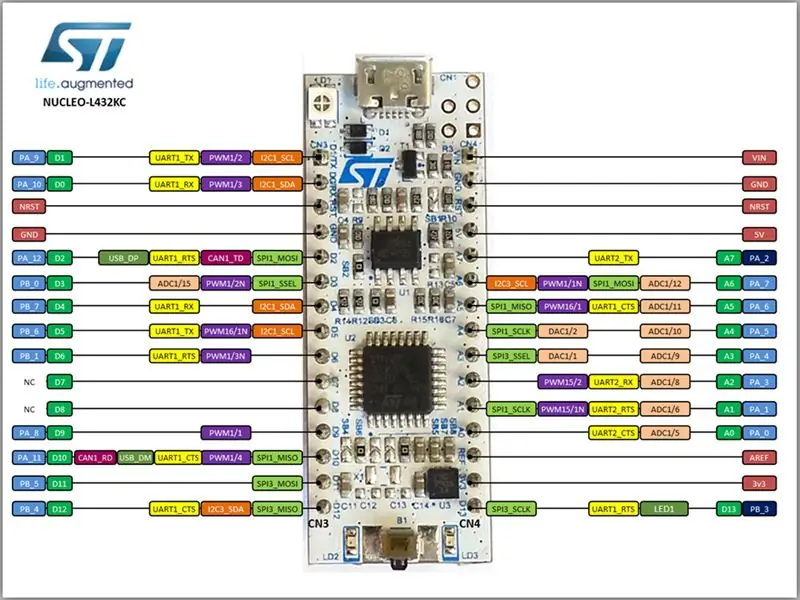
Krok 3: Ukážka

V našej zostave máme STM32, 8-miestny displej a impulzný vstup. Infračervená karta má fototranzistor a diódu LED, ktorá zachytáva svetlo odrazom od bielej stuhy. Táto páska je pripevnená k kolesu a pri každom otočení generuje impulz, ktorý bude zachytený prerušením STM32.
V zostave máme diódu a kondenzátor, ktoré boli použité na zabránenie tomu, aby hluk signálu z čítania pásky dosiahol STM32, čo by spôsobilo jeho interpretáciu zapnutia a vypnutia.
Ukážka ukazuje náš projekt, ako aj merač Minipa (oba v prevádzke).
Krok 4: Zostavenie
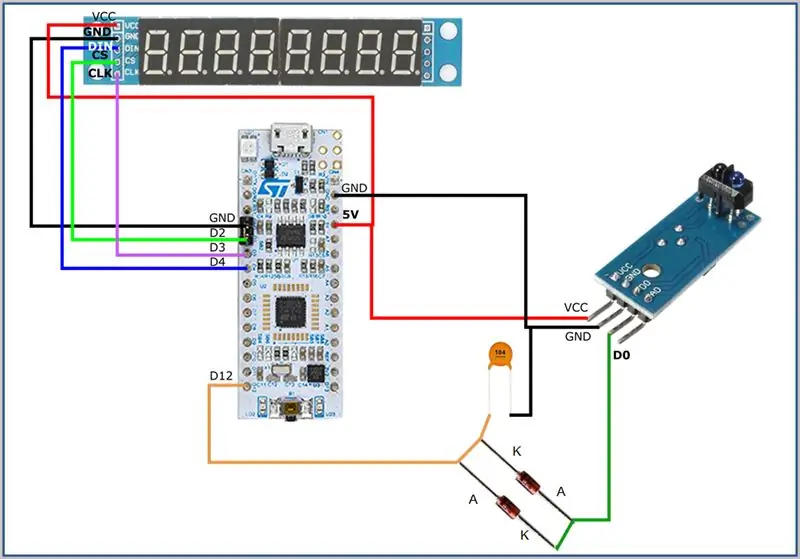
Krok 5: Program
Urobíme program, v ktorom infračervený modul spustí prerušenie v STM32 L432KC každé „otočenie“, a urobíme výpočty na zobrazenie otáčok na displeji.
Krok 6: Knižnice
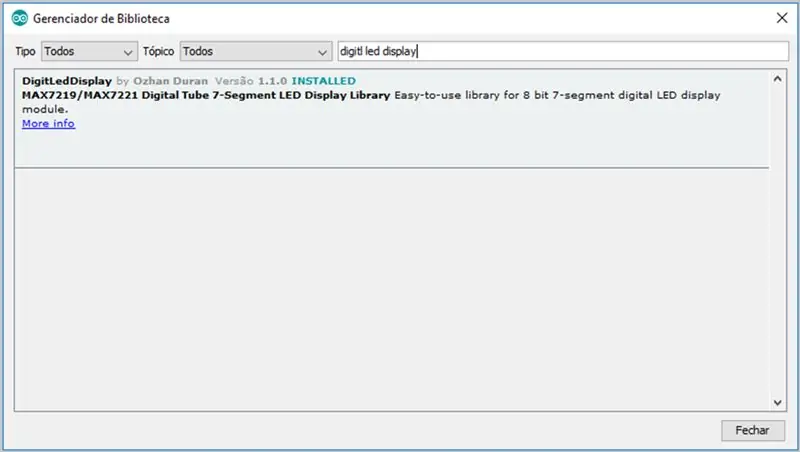
Pridajte nasledujúcu knižnicu „DigitLedDisplay“.
Jednoducho vstúpte do „Náčrtu >> Zahrnúť knižnice >> Spravovať knižnice …"
Krok 7: Zdrojový kód
Knižnice a premenné
Začnime zdrojovým kódom vrátane knižnice DigitLedDisplay. Ukážeme si zobrazovací objekt. Nastavil som kolík prerušenia, ktorý bude 12. Tiež zadám prchavý operátor pre počítadlo otáčok a čas, aby sa predišlo akýmkoľvek problémom s kolíziou.
/ * Zahrnúť knižnicu DigitLedDisplay */#zahrnúť "DigitLedDisplay.h"/ * Arduino Pin to Display Pin 7 to DIN, 6 to CS, 5 to CLK */// DigitLedDisplay ld = DigitLedDisplay (7, 6, 5); // arduino DigitLedDisplay ld = DigitLedDisplay (4, 2, 3); // STM32 L432KC int pin = 12; // pino de interrupção (modul modulu IR) volatile unsigned int rpm; // contador de rpm volatile unsigned long timeold; // tempo
Nastaviť
V programe Setup konfigurujeme operáciu zobrazenia a tiež konfigurujeme prerušenie ako Rising.
void setup () {Serial.begin (115200); / * Nastavte minimálny jas: 1, maximálny: 15 */ ld.setBright (10); / * Nastaviť počet číslic */ ld.setDigitLimit (8); ld.printDigit (0); attachInterrupt (digitalPinToInterrupt (pin), interruptPin, RISING); otáčky za minútu = 0; timeold = millis (); }
Slučka
Nakoniec určíme interval 1 z 1 minúty na aktualizáciu displeja. Po vyčistení obrazovky vytlačíme otáčky. Vykonávame funkciu, ktorú prerušení vyvolá. Vypočítame otáčky a čas aktualizácie.
void loop () {oneskorenie (1000); ld.clear (); ld.printDigit (ot / min); } neplatné interruptPin () {rpm = 60*1000/(millis () - timeold); timeold = millis (); }
Krok 8: Súbory
Stiahnite si súbory:
INO
Odporúča:
Výkonný digitálny stmievač striedavého prúdu s použitím STM32: 15 krokov (s obrázkami)

Výkonný digitálny stmievač striedavého prúdu pomocou STM32: Hesam Moshiri, [email protected] AC záťaže žijú s nami! Pretože sú všade okolo nás a prinajmenšom domáce spotrebiče sú napájané zo siete. Mnoho typov priemyselných zariadení je napájaných aj z jednofázového 220V-AC.
Otáčkomer/merač skenovania pomocou zbernice Arduino, OBD2 a CAN: 8 krokov

Otáčkomer/merač skenovania pomocou zbernice Arduino, OBD2 a CAN: Každý majiteľ Toyoty Prius (alebo iného hybridného/špeciálneho vozidla) bude vedieť, že na jeho palubných doskách môže chýbať niekoľko ciferníkov! Môj prius nemá otáčky motora ani teplomer. Ak ste výkonnostný chlapík, možno budete chcieť vedieť veci ako načasovanie a
STONE displej +STM32 +kávovar: 6 krokov

KAMEŇ Displej +STM32 +Kávovar: Som softvérový inžinier MCU, nedávno som dostal projekt ako kávovar, požiadavky domácnosti s dotykovým ovládaním, funkcia je dobrá, výber z obrazovky nad ním nemusí byť veľmi dobrý, Našťastie tento projekt môžem odmietnuť
Kartónová pištoľ Arduino (diaľkomer a otáčkomer): 8 krokov

Arduino Cardboard Gun (RangeFinder & Tachometer): Nebolo by úžasné merať vzdialenosť pri pohodlnom sedení na gauči? Namiesto toho, aby ste museli používať tradičnú pásku? Dnes teda vyrobím arduino pištoľ, ktorá je schopná bezkontaktne merať vzdialenosti od 2 cm do 400 cm
Progmaming STM32 „modrá pilulka“cez Arduino IDE a USB: 8 krokov

STM32 „Blue Pill“Progmaming Via Arduino IDE & USB: Porovnaním generickej prototypovej dosky STM32F (tj. Blue Pill) s jej protiľahlou časťou Arduino je ľahké zistiť, koľko má viac zdrojov, čo otvára veľa nových príležitostí pre projekty IOT. mínusom je nedostatočná podpora. V skutočnosti nie som
